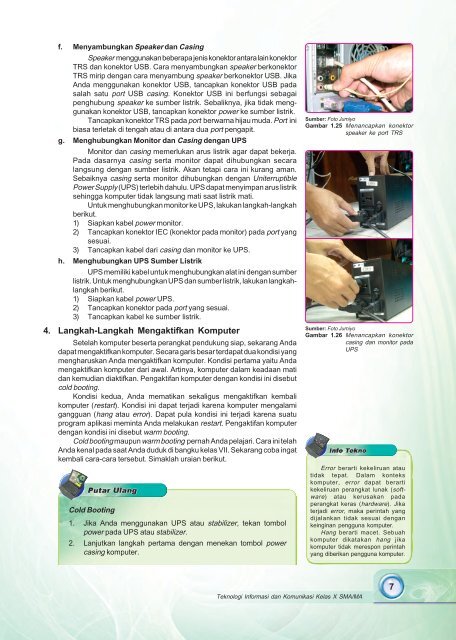Teknologi_Informasi_Dan_Komunikasi_Kelas_10_Ali_Muhson_Miyanto_2010
Teknologi_Informasi_Dan_Komunikasi_Kelas_10_Ali_Muhson_Miyanto_2010
Teknologi_Informasi_Dan_Komunikasi_Kelas_10_Ali_Muhson_Miyanto_2010
Create successful ePaper yourself
Turn your PDF publications into a flip-book with our unique Google optimized e-Paper software.
f. Menyambungkan Speaker dan Casing<br />
Speaker menggunakan beberapa jenis konektor antara lain konektor<br />
TRS dan konektor USB. Cara menyambungkan speaker berkonektor<br />
TRS mirip dengan cara menyambung speaker berkonektor USB. Jika<br />
Anda menggunakan konektor USB, tancapkan konektor USB pada<br />
salah satu port USB casing. Konektor USB ini berfungsi sebagai<br />
penghubung speaker ke sumber listrik. Sebaliknya, jika tidak menggunakan<br />
konektor USB, tancapkan konektor power ke sumber listrik.<br />
Tancapkan konektor TRS pada port berwarna hijau muda. Port ini<br />
biasa terletak di tengah atau di antara dua port pengapit.<br />
g. Menghubungkan Monitor dan Casing dengan UPS<br />
Monitor dan casing memerlukan arus listrik agar dapat bekerja.<br />
Pada dasarnya casing serta monitor dapat dihubungkan secara<br />
langsung dengan sumber listrik. Akan tetapi cara ini kurang aman.<br />
Sebaiknya casing serta monitor dihubungkan dengan Uniterruptible<br />
Power Supply (UPS) terlebih dahulu. UPS dapat menyimpan arus listrik<br />
sehingga komputer tidak langsung mati saat listrik mati.<br />
Untuk menghubungkan monitor ke UPS, lakukan langkah-langkah<br />
berikut.<br />
1) Siapkan kabel power monitor.<br />
2) Tancapkan konektor IEC (konektor pada monitor) pada port yang<br />
sesuai.<br />
3) Tancapkan kabel dari casing dan monitor ke UPS.<br />
h. Menghubungkan UPS Sumber Listrik<br />
UPS memiliki kabel untuk menghubungkan alat ini dengan sumber<br />
listrik. Untuk menghubungkan UPS dan sumber listrik, lakukan langkahlangkah<br />
berikut.<br />
1) Siapkan kabel power UPS.<br />
2) Tancapkan konektor pada port yang sesuai.<br />
3) Tancapkan kabel ke sumber listrik.<br />
4. Langkah-Langkah Mengaktifkan Komputer<br />
Setelah komputer beserta perangkat pendukung siap, sekarang Anda<br />
dapat mengaktifkan komputer. Secara garis besar terdapat dua kondisi yang<br />
mengharuskan Anda mengaktifkan komputer. Kondisi pertama yaitu Anda<br />
mengaktifkan komputer dari awal. Artinya, komputer dalam keadaan mati<br />
dan kemudian diaktifkan. Pengaktifan komputer dengan kondisi ini disebut<br />
cold booting.<br />
Kondisi kedua, Anda mematikan sekaligus mengaktifkan kembali<br />
komputer (restart). Kondisi ini dapat terjadi karena komputer mengalami<br />
gangguan (hang atau error). Dapat pula kondisi ini terjadi karena suatu<br />
program aplikasi meminta Anda melakukan restart. Pengaktifan komputer<br />
dengan kondisi ini disebut warm booting.<br />
Cold booting maupun warm booting pernah Anda pelajari. Cara ini telah<br />
Anda kenal pada saat Anda duduk di bangku kelas VII. Sekarang coba ingat<br />
kembali cara-cara tersebut. Simaklah uraian berikut.<br />
Cold Booting<br />
1. Jika Anda menggunakan UPS atau stabilizer, tekan tombol<br />
power pada UPS atau stabilizer.<br />
2. Lanjutkan langkah pertama dengan menekan tombol power<br />
casing komputer.<br />
Sumber: Foto Jumiyo<br />
Gambar 1.25 Menancapkan konektor<br />
speaker ke port TRS<br />
Sumber: Foto Jumiyo<br />
Gambar 1.26 Menancapkan konektor<br />
casing dan monitor pada<br />
UPS<br />
Error berarti kekeliruan atau<br />
tidak tepat. Dalam konteks<br />
komputer, error dapat berarti<br />
kekeliruan perangkat lunak (software)<br />
atau kerusakan pada<br />
perangkat keras (hardware). Jika<br />
terjadi error, maka perintah yang<br />
dijalankan tidak sesuai dengan<br />
keinginan pengguna komputer.<br />
Hang berarti macet. Sebuah<br />
komputer dikatakan hang jika<br />
komputer tidak merespon perintah<br />
yang diberikan pengguna komputer.<br />
<strong>Teknologi</strong> <strong>Informasi</strong> dan <strong>Komunikasi</strong> <strong>Kelas</strong> X SMA/MA<br />
7